Šiame rašte bus paaiškinti keli sprendimai, kaip ištaisyti minėtą paslaugos klaidą.
Kaip pataisyti / išspręsti „Windows 10“ klaidą „Group Policy Client service nepavyko prisijungti“?
Norėdami pataisyti / išspręsti nurodytą klaidą sistemoje „Windows 10“, išbandykite šiuos pataisymus:
- Redaguoti sistemos registrą
- Iš naujo nustatykite „Google Chrome“.
- Išjunkite greitą paleidimą
- Iš naujo paleiskite grupės strategijos paslaugą
- Iš naujo nustatykite „Winsock“.
1 būdas: redaguokite sistemos registrą
Gali būti, kad sistemos registro failai buvo sugadinti. Įsitikinkite, kad sistemos registre yra reikalingas turinys. Be to, būkite atsargūs žaisdami sistemos registre, nes viena klaida gali pakenkti jūsų sistemai.
Norėdami redaguoti sistemos registrą, vadovaukitės pateiktomis instrukcijomis.
1 veiksmas: atidarykite registro rengyklę
Įveskite ' regedit “ paleisties meniu, kad paleistumėte “ Registro redaktorius “:
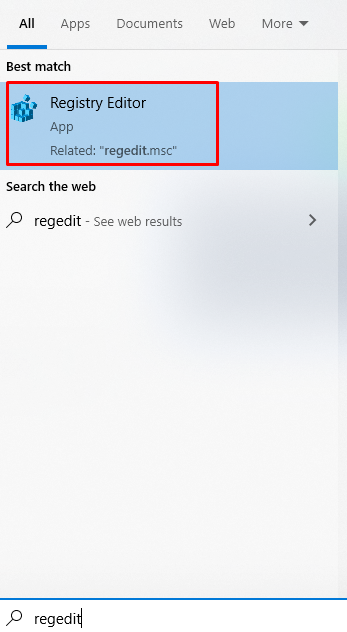
2 veiksmas: naršykite katalogus ir įsitikinkite, kad raktas nepažeistas
Eikite į registro rengyklę ir eikite į „ HKEY_LOCAL_MACHINE\SYSTEM\CurrentControlSet\Services\gpsvc “:
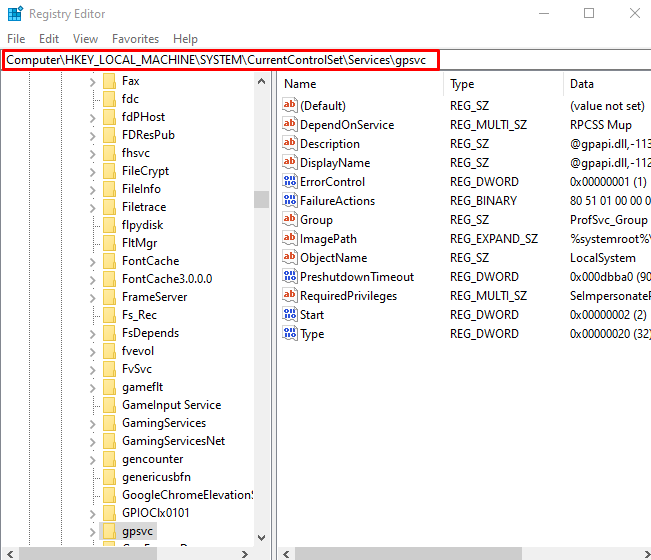
3 veiksmas: eikite į katalogą
Pereiti prie ' HKEY_LOCAL_MACHINE\SOFTWARE\Microsoft\Windows NT\CurrentVersion\SVCHOST “:
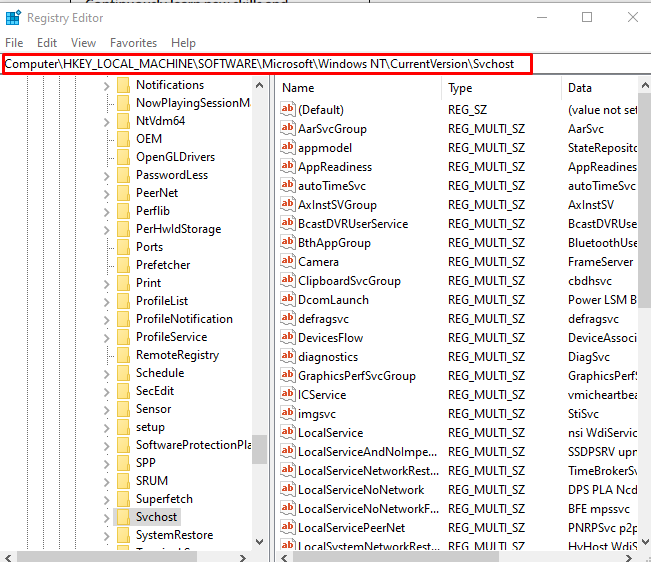
4 veiksmas: patikrinkite turinį
Įsitikinkite, kad kataloge yra toks turinys:
- Kelių eilučių vertė vadinama ' GPSvcGroup “. Jei jo trūksta, sukurkite naują „multiString“ reikšmę ir nustatykite jos pavadinimą į GPSvcGroup.
- Aplankas pavadinimu ' GPSvcGroup “. Jei jo nėra kataloge, sukurkite naują aplanką tokiu pavadinimu.
- Atidarykite sukurtą aplanką ir sugeneruokite 2 DWORD reikšmes.
- Pirmosios DWORD reikšmės pavadinimą nustatykite į „ Autentifikavimo galimybės “ ir nustatykite jo reikšmę į „ 0x00003020 “.
- Dabar pavadinkite antrąjį aplanką kaip „ CoInitializeSecurityParam “ ir nustatykite jo vertę į vertę „ 1 “.
2 būdas: iš naujo nustatykite „Google Chrome“.
Šią problemą taip pat gali sukelti programos, kurioms įdiegti nereikia administratoriaus teisių. Šią problemą gali išspręsti iš naujo nustatę šias programas. Tiksliau, atstatyti “ Google Chrome “, kuri yra viena iš programų, kuriai įdiegti nereikia administratoriaus leidimo.
1 veiksmas: atidarykite „Run Box“.
Norėdami atidaryti laukelį Vykdyti, paspauskite „ Windows + R “ klavišus vienu metu:
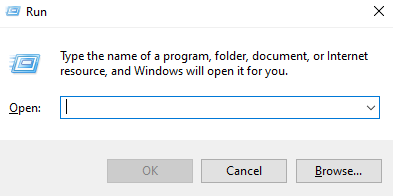
2 veiksmas: atidarykite programas ir funkcijas
Išrašyti ' appwiz.cpl “ lauke Vykdyti, kad atidarytumėte „ Programa ir funkcijos “:
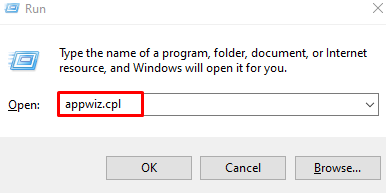
3 veiksmas: pašalinkite „Google Chrome“.
Raskite ' Google Chrome “, dešiniuoju pelės mygtuku spustelėkite jį ir pasirinkite „ Pašalinkite “ variantas:

4 veiksmas: atsisiųskite iš svetainės
Parsisiųsti ' Google Chrome “ iš oficialios svetainės:
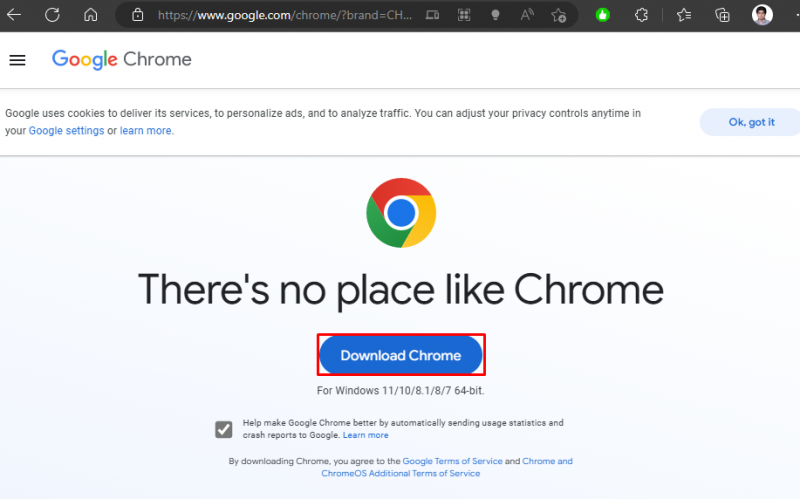
Paleiskite sąrankos failą, kurį atsisiuntėte iš šios svetainės, ir vykdykite ekrane pateikiamas instrukcijas, kad užbaigtumėte diegimo procesą.
3 būdas: išjunkite greitą paleidimą
Greitas paleidimas leidžia greičiau paleisti kompiuterį, tačiau sistema išsijungia ilgiau. Šią problemą gali sukelti ši funkcija. Taigi, išjunkite ' Greitas paleidimas “, vadovaudamiesi toliau pateiktomis instrukcijomis.
1 veiksmas: atidarykite nustatymus
Norėdami paleisti „ Nustatymai “ programa įveskite „ Windows + I “ klavišus vienu metu:
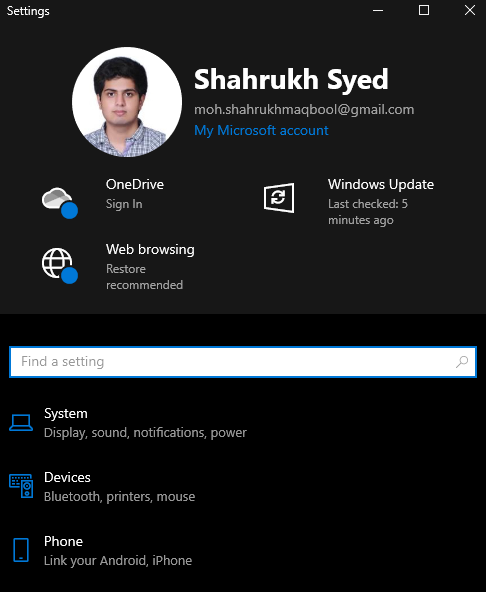
2 veiksmas: eikite į Sistema
Spustelėkite kategoriją, kuri paryškinta toliau esančioje ekrano kopijoje:
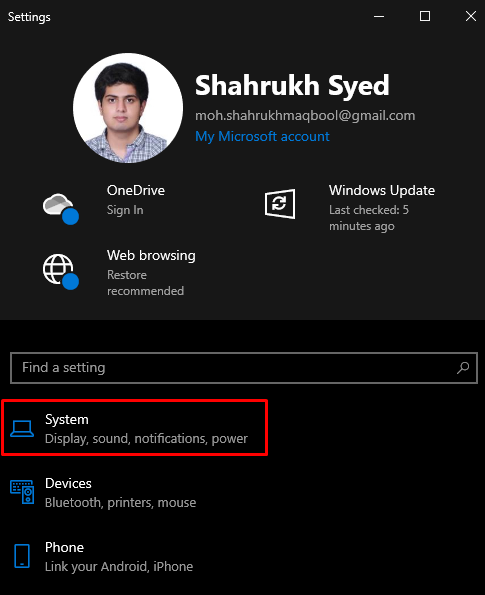
3 veiksmas: eikite į skyrių „Maitinimas ir miegas“.
Spustelėkite ' Galia ir miegas ' kaip parodyta žemiau:
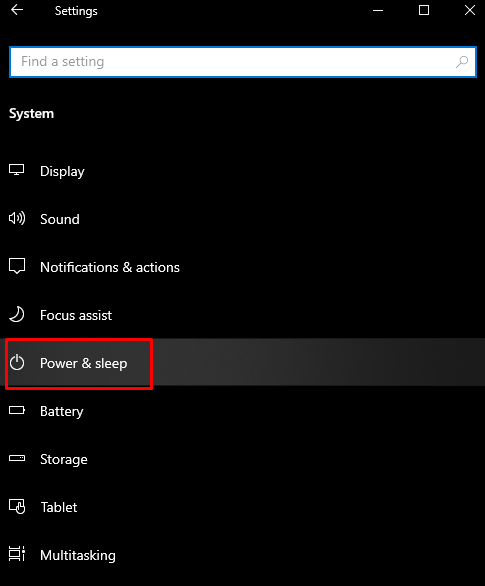
4 veiksmas: peržiūrėkite „Papildomi maitinimo nustatymai“
Norėdami pamatyti visus maitinimo nustatymus, spustelėkite „ Papildomi galios nustatymai “:
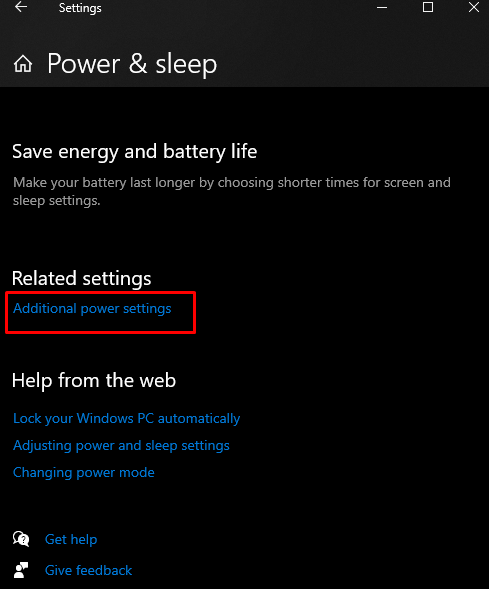
5 veiksmas: pasirinkite „Pasirinkite, ką veiks maitinimo mygtukas“ Nustatymai
Kairėje lango pusėje spustelėkite toliau paryškintą parinktį:
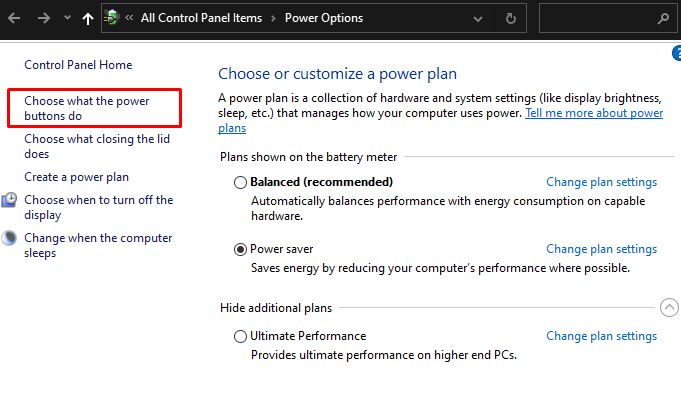
6 veiksmas: pakeiskite nustatymus, kurie šiuo metu nepasiekiami
Tada „ Apibrėžkite maitinimo mygtukus ir įjunkite apsaugą slaptažodžiu “ nustatymus, pasirinkite toliau paryškintą parinktį:
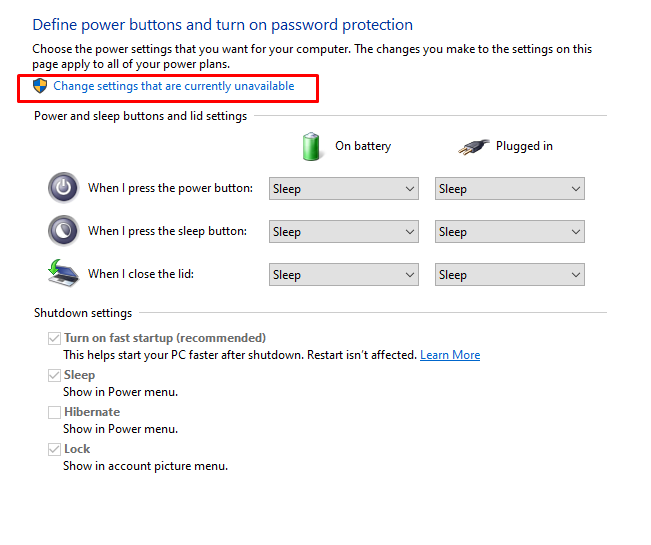
7 veiksmas: išjunkite greitą paleidimą
Padaryti ' Įjunkite greitą paleidimą “, kurį galima spustelėti. Dabar panaikinkite greito paleidimo žymimąjį laukelį:

4 būdas: iš naujo paleiskite grupės strategijos paslaugą
“ Politikos konfigūracija “ yra prižiūrimas „ Grupės politikos klientas “ ir užtikrina, kad konfigūracija atitinka politikos informaciją, saugomą grupės strategijos serveryje.
Norėdami iš naujo paleisti grupės strategijos kliento paslaugą, vadovaukitės toliau pateiktomis nuosekliomis instrukcijomis.
1 veiksmas: atidarykite Paslaugas
Atidarykite laukelį Vykdyti, įveskite / parašykite ' paslaugos.msc “ ir paspauskite „Enter“, kad atidarytumėte „ Paslaugos ' langas:
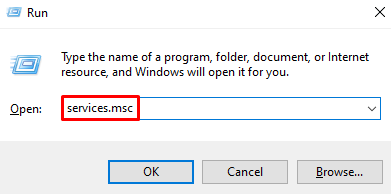
2 veiksmas: atidarykite grupės strategijos kliento ypatybes
Raskite ' Grupės politikos klientas “ paslaugą ir atidarykite jos “ Savybės “, dukart spustelėdami arba dešiniuoju pelės mygtuku spustelėdami ir paspausdami „ Savybės “:
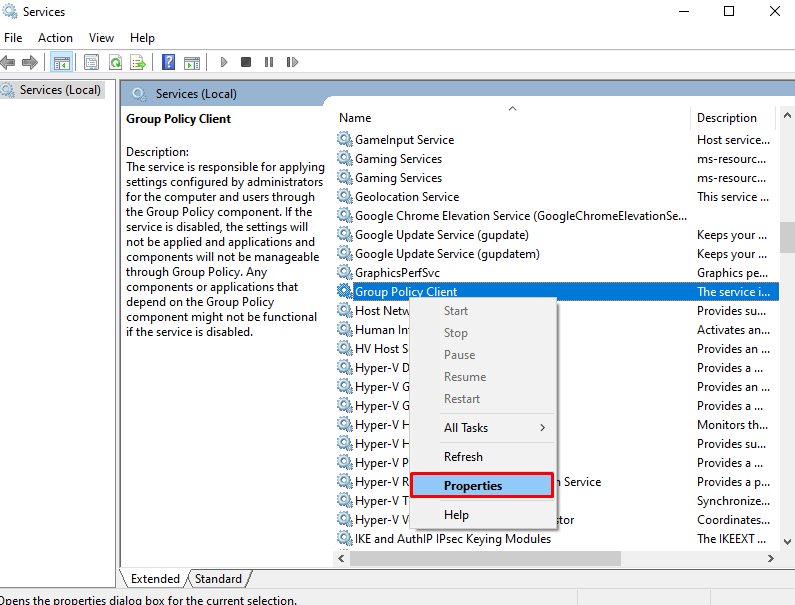
3 veiksmas: automatinis paleidimas
Nustatyti ' Paleidimo tipas “ į Automatinis:
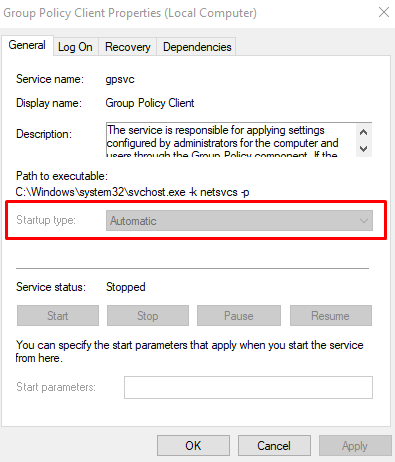
4 veiksmas: paleiskite paslaugą
Spustelėkite „ Pradėti “ mygtuką, kaip parodyta toliau, norėdami pradėti paslaugą:

5 būdas: iš naujo nustatykite „Winsock“.
„Winsock“ taip pat vadinamas „Windows Socket API“. Jis naudojamas kaip ryšio priemonė tarp programinės įrangos, kuri naudojasi tinklais, ir tinklo paslaugomis. Todėl iš naujo nustatykite „Winsock“ vadovaudamiesi toliau pateiktomis instrukcijomis.
1 veiksmas: atidarykite komandų eilutę būdamas administratoriumi
Įveskite ' cmd “ paleisties meniu paieškos laukelyje ir paspauskite “ CTRL + SHIFT + ENTER ' bėgti ' Komandinė eilutė “ su administracinėmis teisėmis:
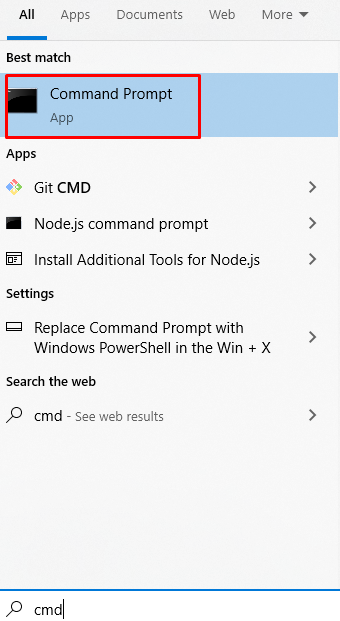
2 veiksmas: iš naujo nustatykite „winsock“
Tada įveskite šią komandą, kad iš naujo nustatytumėte ' winsock “:
> „netsh winsock“ nustatymas iš naujo 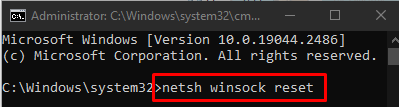
Galiausiai iš naujo paleiskite sistemą ir dar kartą bandykite prisijungti.
Išvada
Nurodyta grupės strategijos paslaugos klaida sistemoje „Windows 10“ gali būti ištaisyta keliais būdais. Šie metodai apima sistemos registro redagavimą, „Google Chrome“ naršyklės nustatymą iš naujo, greito paleidimo išjungimą, grupės strategijos paslaugos paleidimą iš naujo arba „Winsock“ nustatymą iš naujo. Šiame įraše buvo pateikti sprendimai, kaip išspręsti paminėtą grupės strategijos klientų aptarnavimo problemą.